Khi trình bày slide PowerPoint người dùng có thể chèn hình ảnh vào slide, chèn video vào slide hoặc cũng có yêu cầu nội dung cần chèn chèn lịch vào slide với những cách làm rất đơn giản. Trên PowerPoint đã có sẵn một số kiểu lịch để người dùng chọn lựa chèn vào nội dung hoặc có thể tải trên trang web của Microsoft nếu muốn. Lịch sau khi chèn vào slide có thể lựa chọn chỉ sử dụng những tháng bạn cần hoặc chèn cả bộ lịch đều được. Bài viết dưới đây sẽ hướng dẫn bạn đọc cách chèn lịch vào slide PowerPoint.
Bước 1:
Đầu tiên bạn nhấn vào mục File trên giao diện PowerPoint rồi nhấn tiếp vào mục New để tạo slide mới.
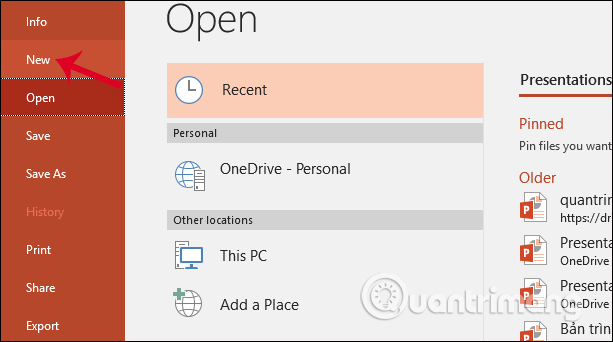
Bước 2:
Trong khung tìm kiếm nhập từ khóa calendar để tìm kiếm lịch có sẵn trên PowerPoint.
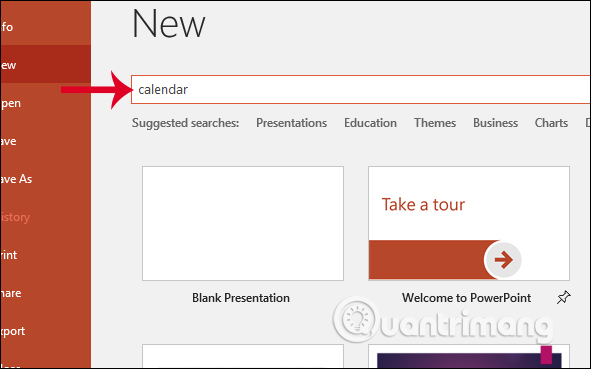
Kết quả bạn sẽ nhìn thấy 2 kiểu lịch được cung cấp sẵn để sử dụng như hình dưới đây.
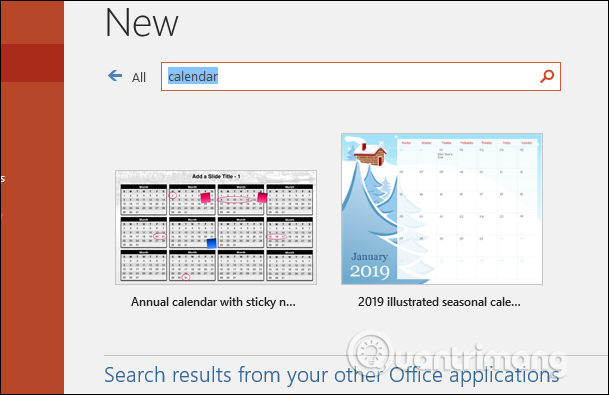
Trong trường hợp mẫu lịch trên PowerPoint không đúng với mẫu lịch mà bạn muốn thì có thể truy cập vào link dưới đây để tải thêm lịch.
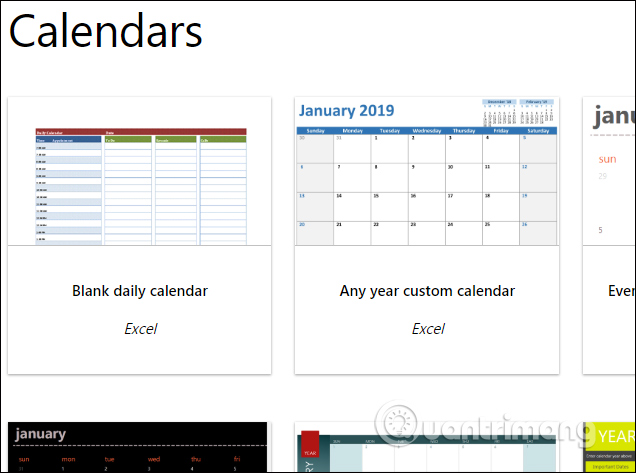
Tại đây tìm xuống các lịch có chữ PowerPoint để tải file lịch dưới định dạng potx.
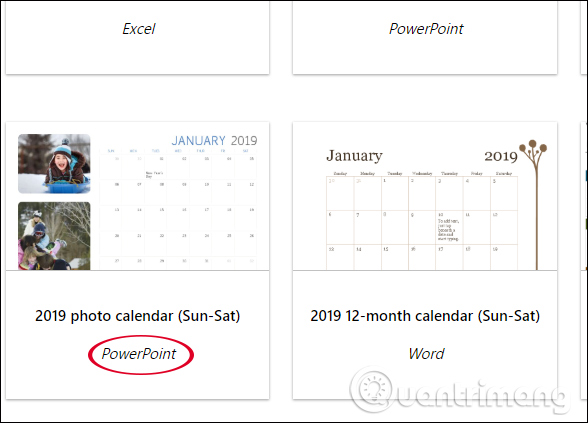
Nhấn nút Download để tải file xuống và mở lên để sử dụng như bình thường.
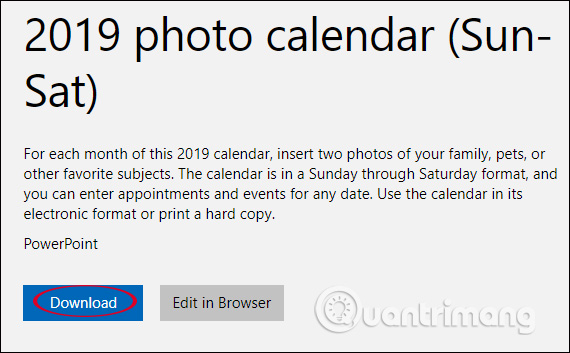
Bước 3:
Với mẫu lịch có sẵn bạn nhấn chọn rồi nhấn tiếp vào nút Create để mở lịch trên slide PowerPoint.
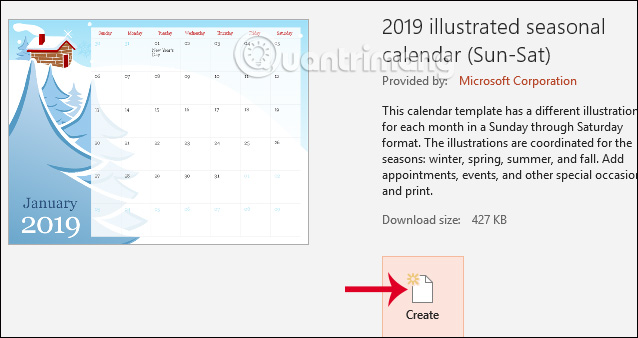
Bước 4:
Lịch hiển thị trên slide PowerPoint sẽ phân thành từng slide khác nhau ứng với từng tháng trong năm.
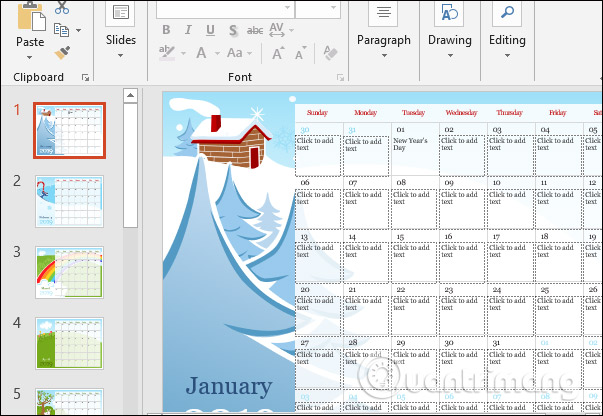
Trong trường hợp bạn chỉ cần dùng lịch của tháng nào đó cho slide hiện có trên PowerPoint thì nhấn chuột file slide lịch tháng đó rồi chọn Copy.
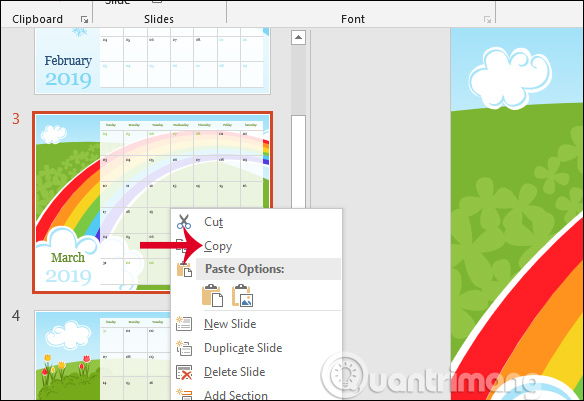
Mở slide trên PowerPoint rồi nhấn chuột phải vào nội dung slide, chọn biểu tượng Keep Source Formatting, hoặc nhấn tổ hợp phím Ctrl +V để dán nhanh lịch vào nội dung slide.
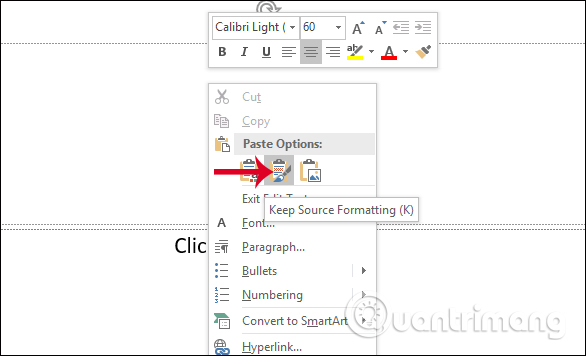
Bước 5:
Kết quả bạn sẽ nhìn thấy lịch hiển thị trong slide PowerPoint hiện tại. Người dùng có thể thay đổi nội dung cho từng ngày trong tháng, thêm các sự kiện hoặc ngày đặc biệt. Nhập nội dung như thông thường vào ngày trong lịch.
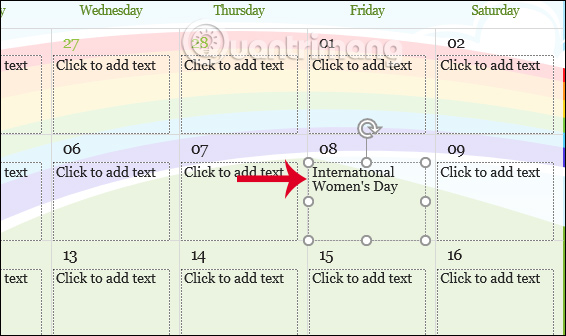
Nội dung cũng có thể thay đổi kiểu định dạng như font chữ, size chữ, mày sắc, kiểu chữ nghệ thuật để làm nổi bật ngày quan trọng trong lịch.
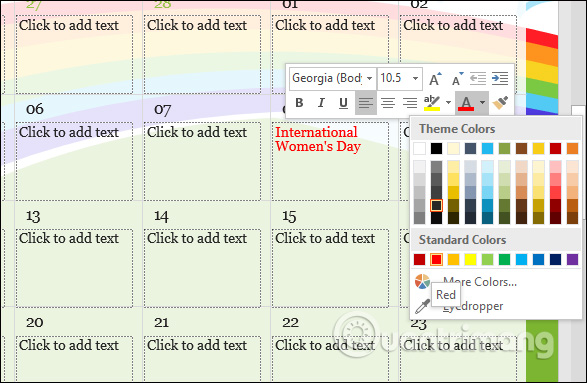
Như vậy bạn đã chèn xong lịch vào slide PowerPoint với những bước làm vô cùng đơn giản. Những mẫu lịch tải thêm trên trang chủ Microsoft rất phong phú với nhiều kiểu thiết kế khác nhau, nếu bạn muốn có thêm các kiểu lịch phong phú hơn cho slide của mình.
Chúc các bạn thực hiện thành công!
Nguồn tin: quantrimang.com
Ý kiến bạn đọc
Những tin mới hơn
Những tin cũ hơn